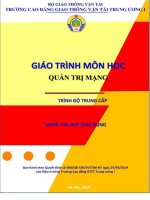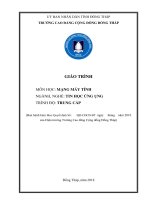giáo trình lập trình web nâng cao nghề tin học ứng dụng cao đẳng
Bạn đang xem bản rút gọn của tài liệu. Xem và tải ngay bản đầy đủ của tài liệu tại đây (2.83 MB, 68 trang )
<span class="text_page_counter">Trang 1</span><div class="page_container" data-page="1">
ĀY BAN NHÂN DÂN THÀNH PHà Hâ CHÍ MINH
<b>TR¯âNG CAO ĐÀNG BÁCH KHOA NAM SÀI GỊN </b>
<b> </b>
<b>Tp. Hồ Chí Minh, năm 2022 </b>
</div><span class="text_page_counter">Trang 2</span><div class="page_container" data-page="2"><b>TUYÊN BÞ BÀN QUN </b>
Tài liáu này thc lo¿i sách giáo trình nên các ngn thơng tin có thß đ°ợc phép dùng ngun bÁn hoặc trích dùng cho các mÿc đích về đào t¿o và tham khÁo. Mọi mÿc đích khác mang tính lách l¿c hoặc sử dÿng vái mÿc đích kinh doanh thiếu lành m¿nh sẽ bị nghiêm cấm.
</div><span class="text_page_counter">Trang 3</span><div class="page_container" data-page="3"><b>MĀC LĀC </b>
LâI GIàI THIàU ... 5
Bài 1: Kết hợp PHP vái MySQL... 6
1. Mÿc tiêu: ... 6
2. Nßi dung bài: ... 6
2.1. Thiết kế Layout sử dÿng HTML, CSS, Bootstrap ... 6
2.1.1. Ôn tÁp HTML, CSS... 6
2.1.2. Sử dÿng Bootstrap trong thiết kế Layoutweb ... 13
2.1.3. Hoàn thành giao dián web ... 13
2.2. Kết nái CSDL ... 13
2.2.1. T¿o c¢ så dữ liáu ... 13
2.2.2. Các thao tác xử lý trên c¢ så dữ liáu ... 21
2.3.1. Truy vấn lọc dữ liáu ... 21
2.3.2. Truy vấn thêm, sửa, xóa, cÁp nhÁt dữ liáu ... 25
2.3. Hißn thị, tìm kiếm dữ liáu lên website ... 28
2.3.1. Hißn thị dữ liáu từ c¢ så dữ liáu lên giao dián ... 28
2.3.2. Tìm kiếm dữ liáu trên website ... 28
2.4. QuÁn trị dữ liáu trên website ... 28
2.4.1. Hißn thị dữ liáu lên trang quÁn trị ... 28
2.4.3. Thao tác sửa dữ liáu ... 30
2.4.4. Thao tác xóa dữ liáu ... 30
</div><span class="text_page_counter">Trang 4</span><div class="page_container" data-page="4">2.1.4. Hißn thị dữ liáu lên giao dián ... 44
</div><span class="text_page_counter">Trang 5</span><div class="page_container" data-page="5"><b>LâI GIàI THIàU </b>
Mơn học này thc khái kiến thức chun mơn nghề trong ch°¢ng trình đào t¿o ngành tin học ứng dÿng há cao đẳng. LÁp trình web nâng cao là mụn hc bt buòc trong chÂng trỡnh ngnh Tin hc ứng dÿng trình đß cao đẳng.
Nßi dung giáo trình gãm 2 bài: - Bài 1: Kết hợp PHP vái MySQL - Bài 2: Hoàn chỉnh Website
Trong q trình biên so¿n chúng tơi đã kết hợp kinh nghiám giÁng d¿y trong nhiều năm cāa nhóm tác giÁ vái mong mn có thß giúp cho học sinh – sinh viên dß dàng nắm bắt đ°ợc nßi dung cāa môn học. Mặc dù, rất cá gắng trong quá trình biên so¿n, nh°ng chắc chắn khơng thß tránh khßi những thiếu sót, vì vÁy, nhóm tác giÁ chúng tơi rất mong nhÁn đ°ợc ý kiến đóng góp cāa b¿n c ò giỏo trỡnh ngy mòt hon thiỏn hÂn.
Tp. HCM, ngày 31 tháng 08 năm 2022 Tham gia biên so¿n
1. Chā biên: ThS Lê Thị Thùy Trang 2. &&&&
<b>3. &&&&. </b>
</div><span class="text_page_counter">Trang 6</span><div class="page_container" data-page="6"><b>GIÁO TRÌNH MƠN HàC/MƠ ĐUN Tên mơn hác/mơ đun: LÀP TRÌNH WEB NÂNG CAO Mã mơn hác/mơ đun: MH22 </b>
<b>Vß trí, tính chất, ý nghĩa và vai trị cÿa mơn hác/mơ đun: </b>
- Vị trí: Mơn học này thc khái kiến thức chun mơn nghề trong ch°¢ng trình đào t¿o ngành tin học ứng dÿng há cao đẳng.
- Tính chất: LÁp trình web nâng cao là mơn học bắt buòc trong chÂng trỡnh ngnh Tin hc ng dng trỡnh đß cao đẳng.
<b>Māc tiêu cÿa mơn hác/mơ đun: </b>
1. Về kiến thức:
− Trình bày đ°ợc quá trình trao đổi dữ liáu giữa server và client; − Trình bày đ°ợc cú pháp lánh nhúng mã PHP;
− Trình bày đ°ợc trình tự các b°ác kết hợp bootstrap, CSS, HTML; − Trình bày đúng cú pháp câu lánh MySQL.
2. Về kỹ năng:
− Thiết kế đ°ợc giao dián website bằng boottrap, CSS, HTML;
− Sử dÿng đ°ợc câu lánh MySQL kết hợp vái ngơn ngữ lÁp trình PHP đß hißn thị dữ liáu lên trang web;
− QuÁn trị đ°ợc c¢ så dữ liáu website. 3. Về năng lực tự chā và trách nhiám:
− Rèn luyán lòng yêu nghề, t° thế tác phong cơng nghiáp, tính kiên trì, sáng t¿o trong cơng viác.
<b>Nßi dung cÿa mơn hác/mơ đun: Bài 1: K¿t hÿp PHP vái MySQL 1. Māc tiêu: </b>
− Sử dÿng đ°ợc các láp cāa bootstrap;
− Kết hợp đ°ợc ngơn ngữ PHP vái MySQL đß hißn thị dữ liáu; − Thực hián đ°ợc trang quÁn trị dữ liáu.
<b>2. Nßi dung bài: </b>
<b>2.1. Thi¿t k¿ Layout sử dāng HTML, CSS, Bootstrap 2.1.1. Ôn t¿p HTML, CSS </b>
Thiết kế trang chā - Home
</div><span class="text_page_counter">Trang 8</span><div class="page_container" data-page="8">Thiết kế trang hỗ trợ - Support
</div><span class="text_page_counter">Trang 9</span><div class="page_container" data-page="9">Thiết kế trang Blog
</div><span class="text_page_counter">Trang 10</span><div class="page_container" data-page="10">Thiết kết trang giái thiáu – About Us
</div><span class="text_page_counter">Trang 12</span><div class="page_container" data-page="12">Thiết kế trang liên há - Contact Us
</div><span class="text_page_counter">Trang 13</span><div class="page_container" data-page="13">Nguãn:
<b>2.1.2. Sử dāng Bootstrap trong thi¿t k¿ Layoutweb </b>
TÁi ứng dÿng bootstrap: nén th° mÿc
Chép tÁp tin cần sử dÿng
<b>2.1.3. Hồn thành giao dián web 2.2. K¿t nßi CSDL </b>
<b>2.2.1. T¿o c¡ sở dữ liáu </b>
- Start Apache và MySQL
- Vào Databases trên thanh menu hoặc kích vào New
</div><span class="text_page_counter">Trang 14</span><div class="page_container" data-page="14">- Database name: điền tên database cần t¿o, ví dÿ: tintuc.
- Collation: chọn d¿ng ngơn ngữ hißn thị, b¿n có thß chọn utf8_general_ci.
- Click Create đß t¿o database
- T¿o table – phpMyAdmin
</div><span class="text_page_counter">Trang 15</span><div class="page_container" data-page="15">- Click vào database tintuc å danh sách bên trái, click chọn tab Structure. - ä phần Create table điền tên table (ví dÿ: tin_xahoi) và sá cßt (ví dÿ: 5 cßt).
Click vào button Go đß sang b°ác điền thơng tin cho từng cßt.
- id: Sá thứ tự cho mỗi hàng dữ liáu (record), sá này sẽ cho tăng tự đßng (auto increment) và th°ãng chọn là khóa chính (primary key), chọn dữ liáu là sá (INT), vái chiều dài 10 ký tự (t°¢ng ứng vái thứ tự lên tái 10 sá tự nhiên). - title: tiêu đề cho tin tức, do tiêu đề th°ãng ngắn, ta chọn dữ liáu là TEXT vái
chiều dài 100 ký tự.
- date: ngày viết tin tức, chọn dữ liáu là DATE.
- description: dịng mơ tÁ ngắn cho tin tức, chọn dữ liáu là TEXT vái chiều dài 200 ký tự.
- content: Nßi dung cho tin tức, đây là nßi dung dài, nên chọn kißu dữ liáu là LONGTEXT vái chiều dài 1000 ký tự.
</div><span class="text_page_counter">Trang 16</span><div class="page_container" data-page="16">- Click button Save bên d°ái đß kết thúc viác t¿o table. - Table vừa t¿o sẽ có d¿ng nh° sau:
</div><span class="text_page_counter">Trang 17</span><div class="page_container" data-page="17">- Chỉnh AUTO INCREMENT cho id
- Viác này cần thiết, vì mỗi khi thêm mßt hàng dữ liáu thì mÿc id sẽ tự đßng đ°ợc tăng thêm 1.
- T¿i hàng id, cßt Action, Click chọn Change.
- ä màn hình điều chỉnh, tìm và click chọn checkbox å vị trí A_I. - Click Save đß thay đổi điều chỉnh và xem kết quÁ.
</div><span class="text_page_counter">Trang 18</span><div class="page_container" data-page="18"><i>Chỉnh KHĨA CHÍNH cho id: </i>
Mỗi table chỉ có mßt khóa chính, khóa chính có tác dÿng xác định tính duy nhất cāa mỗi hàng dữ liáu trong table, ngoài ra đ°ợc dùng đß t¿o mái liên há 1-n tham chiếu đến các table khác.
T¿i hàng id, cßt Action, Click chọn Primary, khi đó sẽ có màn hình confirm xuất hián, click Ok đß xác nhÁn.
</div><span class="text_page_counter">Trang 19</span><div class="page_container" data-page="19"><i>Tạo 1 record dữ liệu: </i>
- Chọn table tin_xahoi click chọn tab Insert.
- ä màn hình chèn record, điền dữ liáu t°¢ng tự nh° hình bên d°ái: - id: không cần điền, dữ liáu sẽ tự tăng.
- Các vị trí khác chỉ quan tâm đến tr°ãng Value
- Click Go đß insert dữ liáu, nếu tất cÁ đúng sẽ xuất hián câu thơng báo <rows inserted=, nếu báo lỗi thì xem thơng báo lỗi đß chỉnh cho phù hợp.
</div><span class="text_page_counter">Trang 20</span><div class="page_container" data-page="20">- Click chọn tab Browser đß xem dữ liáu đ°ợc insert.
</div><span class="text_page_counter">Trang 21</span><div class="page_container" data-page="21"><b>2.2.2. Các thao tác xử lý trên c¡ sở dữ liáu </b>
<b>2.3.1. Truy vấn lác dữ liáu</b>
<i>Lệnh SELECT trong MySQL: </i>
Lánh SELECT có nhiám vÿ lấy danh sách dữ liáu cāa mßt hoặc nhiều bÁng trong database, tuy nhiên ph¿m vi cāa bài này chúng ta chỉ đề cÁp đến SELECT mßt table, trong bài học về JOIN chúng ta sẽ tìm hißu SELECT nhiều table.
Cú pháp cāa lánh SELECT nh° sau:
</div><span class="text_page_counter">Trang 22</span><div class="page_container" data-page="22">- ORDER BY field_name, ASC|DESC: là cách sắp xếp cho field_name theo kißu ASC (tăng dần) hoặc DESC (giÁm dần)
- LIMIT start, limit là lấy limit records kß từ record thứ start trong kết quÁ. Ví dÿ: Lấy danh sách sinh viên gãm các thơng tin sv_id, sv_name,
BÁng các tốn tử quan há thơng dÿng:
Các tốn tử quan há chính là các tốn tử thß hián mái quan há giữa hai vế (vế phÁi và vế trái).
</div><span class="text_page_counter">Trang 23</span><div class="page_container" data-page="23">Ví dÿ 1: Lấy danh sách sinh viên có sv_id lán h¢n 2.
Ví dÿ 2: Lấy danh sách sinh viên có tên khơng phÁi là Mr Cuong
Ví dÿ 3: Lấy danh sách sinh viên có sv_id bé h¢n 3
BÁng các tốn t° ln lý thơng dÿng:
Tốn tử luÁn lý dùng đß thß hián suy luÁn giữa hai mánh đề (mánh đề trái, mánh đề phÁi) và từ đó trÁ về kết quÁ đúng hoặc sai.
</div><span class="text_page_counter">Trang 24</span><div class="page_container" data-page="24">Ví dÿ 1: Lấy danh sách sinh viên có sv_id > 1 và có tên là Mr Cuong
Ví dÿ 2: Lấy danh sách sinh viên có id = 2 hoặc có tên là Mr Kinh
<i>Lệnh SELECT có ORDER BY: </i>
ORDER dùng đß sắp xếp kết quÁ trÁ về cāa câu truy vấn, nó có hai tham sá là tên field và kißu sắp xếp. Sau đây là cách dùng cāa cÁ hai tr°ãng hợp.
Sắp xếp tăng dần:
Sắp xếp giÁm dần:
</div><span class="text_page_counter">Trang 25</span><div class="page_container" data-page="25"><i>Lênh SELECT có LIMIT: </i>
LIMIT dùng đß giái h¿n hết quÁ trÁ về và rất th°ãng hay sử dÿng kết hợp vái tht tốn phân trang đß tác đß website ch¿y nhanh h¢n. Nó có hai tham sá đó là vị trí record cần lấy (start) và lấy bao nhiêu record (limit).
Ví dÿ: Lấy mßt sinh viên đầu tiên trong kết quÁ
Ví dÿ: Lấy hai sinh viên bắt đầu từ sinh viên thứ 2 trong kết quÁ
<b>2.3.2. Truy vấn thêm, sửa, xóa, c¿p nh¿t dữ liáu</b>
<i>Lệnh INSERT trong MySQL: </i>
</div><span class="text_page_counter">Trang 26</span><div class="page_container" data-page="26">Cú pháp 1: Khai báo rõ tên column
Khi sử dÿng cú pháp này thì các field å vị trí nào sẽ t°¢ng ứng vái vị trí cāa nó å VALUES, và å phần khai báo có bao nhiêu column thì å phần value sẽ có bấy nhiêu value t°¢ng ứng.
<i>Insert có khóa ngoại: </i>
- Khi thêm vào bÁng LOP thì thêm bình th°ãng.
- Khi thêm vào bÁng SINHVIEN thì bắt bc giá trị cāa lop_id phÁi tãn t¿i trong bÁng LOP, nếu không sẽ bị báo lỗi ngay.
<i>Câu lệnh UPDATE trong MySQL: </i>
</div><span class="text_page_counter">Trang 28</span><div class="page_container" data-page="28"><b>2.3. Hiển thß, tìm ki¿m dữ liáu lên website </b>
<b>2.3.1. Hiển thß dữ liáu từ c¡ sở dữ liáu lên giao dián </b>
<b>2.3.2. Tìm ki¿m dữ liáu trên website </b>
<b>2.4. QuÁn trß dữ liáu trên website </b>
<b>2.4.1. Hiển thß dữ liáu lờn trang qun trò </b>
2.4.2. Thờm d liỏu vo c så dữ liáu
</div><span class="text_page_counter">Trang 30</span><div class="page_container" data-page="30"><b>2.4.3. Thao tác sửa dữ liáu </b>
<b>2.4.4. Thao tác xóa dữ liáu </b>
Hoàn chỉnh web site
</div><span class="text_page_counter">Trang 32</span><div class="page_container" data-page="32"><b>Bài 2: Hoàn chỉnh Website 1. Māc tiêu: </b>
− Hoàn thành website th°¢ng m¿i; − Hồn thành website tin tức; − Upload website lên host.
</div><span class="text_page_counter">Trang 33</span><div class="page_container" data-page="33"><b>2. Nßi dung bài: 2.1. Website tin tāc 2.1.1. Thi¿t k¿ giao dián </b>
</div><span class="text_page_counter">Trang 36</span><div class="page_container" data-page="36">Nguãn:
<b>2.1.2. Thi¿t k¿ c¡ sở dữ liáu </b>
- Database name: điền tên database cần t¿o, ví dÿ: tintuc.
- Collation: chọn d¿ng ngơn ngữ hißn thị, b¿n có thß chọn utf8_general_ci.
</div><span class="text_page_counter">Trang 37</span><div class="page_container" data-page="37">- Click Create đß t¿o database
- T¿o table – phpMyAdmin
- Click vào database tintuc å danh sách bên trái, click chọn tab Structure.
</div><span class="text_page_counter">Trang 38</span><div class="page_container" data-page="38">- Click button Save bên d°ái đß kết thúc viác t¿o table. - Table vừa t¿o sẽ có d¿ng nh° sau:
</div><span class="text_page_counter">Trang 39</span><div class="page_container" data-page="39">- Chỉnh AUTO INCREMENT cho id
- Viác này cần thiết, vì mỗi khi thêm mßt hàng dữ liáu thì mÿc id sẽ tự đßng đ°ợc tăng thêm 1.
- T¿i hàng id, cßt Action, Click chọn Change.
- ä màn hình điều chỉnh, tìm và click chọn checkbox å vị trí A_I.
</div><span class="text_page_counter">Trang 41</span><div class="page_container" data-page="41"><i>Tạo 1 record dữ liệu: </i>
- Chọn table tin_xahoi click chọn tab Insert.
</div><span class="text_page_counter">Trang 42</span><div class="page_container" data-page="42">- Click chọn tab Browser đß xem dữ liáu đ°ợc insert.
<b>2.1.3. QuÁn trß dữ liáu </b>
<b>Thêm dữ liáu vào c¡ sở dữ liáu </b>
</div><span class="text_page_counter">Trang 43</span><div class="page_container" data-page="43"><b>Thao tác sửa dữ liáu </b>
</div><span class="text_page_counter">Trang 44</span><div class="page_container" data-page="44"><b>Thao tác xóa dữ liáu </b>
<b>2.1.4. Hiển thß dữ liáu lên giao dián </b>
</div><span class="text_page_counter">Trang 45</span><div class="page_container" data-page="45"><b>2.2. Website th°¡ng m¿i 2.2.1. Thi¿t k¿ giao dián </b>
</div><span class="text_page_counter">Trang 47</span><div class="page_container" data-page="47"><b>2.2.2. Thi¿t k¿ c¡ sở dữ liáu </b>
- Database name: điền tên database cần t¿o, ví dÿ: tintuc.
- Collation: chọn d¿ng ngơn ngữ hißn thị, b¿n có thß chọn utf8_general_ci.
</div><span class="text_page_counter">Trang 48</span><div class="page_container" data-page="48">- Click Create đß t¿o database
- T¿o table – phpMyAdmin
- Click vào database tintuc å danh sách bên trái, click chọn tab Structure. - ä phần Create table điền tên table (ví dÿ: tin_xahoi) và sá cßt (ví dÿ: 5 cßt).
Click vào button Go đß sang b°ác điền thơng tin cho từng cßt.
</div><span class="text_page_counter">Trang 49</span><div class="page_container" data-page="49">- Click button Save bên d°ái đß kết thúc viác t¿o table. - Table vừa t¿o sẽ có d¿ng nh° sau:
</div><span class="text_page_counter">Trang 51</span><div class="page_container" data-page="51"><i>Tạo 1 record dữ liệu: </i>
</div><span class="text_page_counter">Trang 52</span><div class="page_container" data-page="52">- ä màn hình chèn record, điền dữ liáu t°¢ng tự nh° hình bên d°ái: - id: không cần điền, dữ liáu sẽ tự tăng.
- Các vị trí khác chỉ quan tâm đến tr°ãng Value
- Click Go đß insert dữ liáu, nếu tất cÁ đúng sẽ xuất hián câu thông báo <rows inserted=, nếu báo lỗi thì xem thơng báo lỗi đß chỉnh cho phù hợp.
</div><span class="text_page_counter">Trang 53</span><div class="page_container" data-page="53">- Click chọn tab Browser đß xem dữ liáu đ°ợc insert.
<b>2.2.3. QuÁn trß dữ liáu </b>
<b>Thêm dữ liáu vào c¡ sở dữ liáu </b>
<b>Thao tác sửa dữ liáu </b>
</div><span class="text_page_counter">Trang 54</span><div class="page_container" data-page="54"><b>Thao tác xóa dữ liáu </b>
</div><span class="text_page_counter">Trang 55</span><div class="page_container" data-page="55">Truy cÁp link: Click Free Sign Up đß đăng ký tài khoÁn.
- B°ác 2: B¿n điền thông tin đăng ký.
</div><span class="text_page_counter">Trang 56</span><div class="page_container" data-page="56">- B°ác 3: Há tháng sẽ gửi cho b¿n mßt email, b¿n må email đó ra rãi nhấp vào Verify email đß xác nhÁn.
<b>QuÁn lý Host b¿ng File Manager: </b>
File manager là tính năng quÁn lý file cho phép chỉnh sửa, liát kê file trong các th° mÿc, quÁn lý file hiáu q. Ngồi các tính năng c¢ bÁn trên File manager trên cho phép thực hián nén và giÁi nén các file trên hosting.
Truy cÁp vào File Manager trên Cpanel
1. Chỉnh sửa File
- B°ác 1: Tìm đến file cần chỉnh sửa. Chọn Edit
</div><span class="text_page_counter">Trang 57</span><div class="page_container" data-page="57">- B°ác 2: Các thông sá đß mặc định, Chọn Edit
- B°ác 3: Sửa nßi dung văn bÁn. Khi đã thao tác xong chọn Save đß l°u nßi dung chỉnh sửa
2. Thay đổi tên file hoặc th° mÿc
- B°ác 1: Tìm file hoặc th° mÿc cần đổi tên. Chọn Rename
</div><span class="text_page_counter">Trang 58</span><div class="page_container" data-page="58">- B°ác 2: NhÁp tên muán đổi. Chọn Rename File đß l°u tên mái đổi
3. Copy file hoặc th° mÿc
- B°ác 1: Tìm file hoặc th° mÿc cần Copy. Chọn Copy
L°u ý: Có thß chọn nhiều file hoặc nhiều th° mÿc đß copy cùng lúc. Bấm tổ hợp phím Crtl + chußt trái
- B°ác 2: Chọn đ°ãng d¿n muán copy. Chọn Copy File đß copy
</div><span class="text_page_counter">Trang 59</span><div class="page_container" data-page="59">4. Nén file hoặc th° mÿc
- B°ác 1: Chọn file hoặc th° mÿc cần nén. Chọn Compress
- B°ác 2: Chọn định d¿ng nén. Chọn Compress File đß nén
</div><span class="text_page_counter">Trang 60</span><div class="page_container" data-page="60">5. Phân quyền cho file hoặc th° mÿc
- B°ác 1: Chọn file hoặc th° mÿc cần phân quyền. Click chußt phÁi > Chọn Change Permissions
- B°ác 2: Tích vào ô vuông đß set quyền. Chọn Change Permissions đß thay đổi quyền
HOSTVN khuyến cáo b¿n nên đß các thơng sá vái th° mÿc là 755 và file là 644
L°u ý:
Thao tác thay đổi quyền:
</div><span class="text_page_counter">Trang 61</span><div class="page_container" data-page="61">– <Read= (Đọc): đ°ợc bißu dißn bằng sá 4.
– <Write= (Ghi / Chỉnh sửa): đ°ợc bißu dißn bằng sá 2. – <Execute= (Thực thi): đ°ợc bißu dißn bằng sá 1.
Thay đổi quyền h¿n trên các file/th° mÿc vái các đái t°ợng: – <User= – chā så hữu cāa file/th° mÿc.
– <Group= – Nhóm mà User là thành viên. – <Word=: những ng°ãi còn l¿i.
<b>Up dữ liáu lên Host: </b>
B°ác 1: Đß upload file, chọn Upload
B°ác 2: Chọn Select File đß tÁi file từ máy tính b¿n lên Cpanel
</div><span class="text_page_counter">Trang 62</span><div class="page_container" data-page="62">B°ác 3: Đợi q trình tÁi lên hồn tất
L°u ý: Kích th°ác táp tÁi lên tái đa: 1GB
<b>T¿o Ftp Account: </b>
FTP viết tắt từ File Transfer Protocol, mßt giao thức truyền tÁi tÁp tin từ mßt máy tính đến máy tính khác thơng qua mßt m¿ng TCP hoặc qua m¿ng Internet. Thơng qua giao thức FTP, ng°ãi dùng có thß tÁi dữ liáu nh° hình Ánh, văn bÁn, các tÁp tin media (nh¿c, video)& từ máy tính cāa mình lên mỏy ch ang t ồ mòt nÂi khỏc hoc ti các tÁp tin có trên máy chā về máy tính cá nhân. T¿i FTP, b¿n sẽ có quyền quÁn lý tồn bß các dữ liáu d¿ng tÁp tin và th° mÿc có trên host ngo¿i trừ database. Tất cÁ các gói host b¿n mua có hỗ trợ control panel cPanel, DirectAdmin,&đều hỗ trợ sẵn FTP qua cổng kết nái 21
Giao thức FTP đ°ợc sử dÿng nhiều nhất vào mÿc đích truyền tÁi dữ liáu. Khi sử dÿng FTP, b¿n có thß gửi các tÁp tin có dung l°ợng vài trăm MB mßt cách dß dàng, khơng cần phÁi lo lắng về viác ng°ãi nhÁn không nhÁn đ°ợc file. HÂn na, bn cú thò cựng lỳc ti (upload/ download) nhiều tÁp tin cùng mßt lúc đß tiết kiám thãi gian. Tuy nhiên, yếu tá tác đß đ°ãng truyền cũng đóng vai trị quan trọng trong viác truyền tÁi dữ liáu qua FTP.
Cách t¿o tài khoÁn FTP trên Hosting
- B°ác 1: trên giao dián DirectAdmin tìm <Your Account= -> <FTP Managerment=
</div><span class="text_page_counter">Trang 63</span><div class="page_container" data-page="63">Click <Create FTP account=
- B°ác 2: Điền thông tin cho user FTP -> Click <Create= t¿o user
FTP Username : User FTP. Enter Password : MÁt khẩu user.
Re-Enter Password : Xác nhÁn mÁt khẩu user.
</div><span class="text_page_counter">Trang 64</span><div class="page_container" data-page="64">FileZilla là phần mềm kết nái FTP, là mßt mã nguãn må và đa tính năng. Phần mềm này đ°ợc sử dÿng trên các há điều hành Windows, Linux và Mac OS X. Nó hỗ trợ các giao thức truyền tin FTP, SFTP và FTPS.
<i>Download File </i>
Chọn file đang cần tÁi rãi ấn chußt phÁi -> Download
</div><span class="text_page_counter">Trang 65</span><div class="page_container" data-page="65"><i>Sử dụng trình quản lí trang (lưu sẵn thơng tin FTP). </i>
Dùng đß l°u l¿i thơng tin đăng nhÁp (IP, user, pass), khi muán kết nái tái website, dự án mà khơng cần phÁi tìm l¿i mÁt khẩu. Đß sử dÿng trình qn lí trang vào File Site Manager, cửa sổ mái hián ra vái tất cÁ các thông tin quan trọng
Bài tập:
</div><span class="text_page_counter">Trang 68</span><div class="page_container" data-page="68"><b>TÀI LIàU THAM KHÀO:</b>
[1] Nguyßn Tr°ãng Sinh, Sử dÿng PHP và MySQL thế kế web đßng, Tháng kê [2] Joel Murach - Ray Harris (FPTPolytechnic), LÁp Trình C¢ BÁn PHP Và MySQL 2013 NXB Khoa học & kỹ thuÁt r, Hãng Đức
[3] NGUYËN MINH, L¯¡NG PH唃ĀC, Kỹ thuÁt và thā thuÁt lÁp trình h°áng đái t°ợng PHP, Hãng Đức
Tài liáu Internet:
[1] [Trực tuyến] [2] [Trực tuyến]
[3] [Trực tuyến] [4] [Trực tuyến]
[5] [Trực tuyến] [6] [Trực tuyến] vn/giao-dien/demo/spatina
</div>